Bahsetmek istediğim ilk şey, google chrome tarayıcısı için özel bir uzantı. Bu yöntem ücretsizdir ve sizden herhangi bir ekstra adım gerektirmez.
Tek yapmanız gereken uzantı deposuna girmek ve ardından aramaya Chrome için Usre-Agent Switcher yazmak veya şuraya giderek yüklemektir: bağlantı.
Bu uzantı sadece bilgisayarınızdan Instagram'a hikaye eklemenize izin vermez. Farklı tarayıcıların ve mobil işletim sistemlerinin çalışmalarını kasadan çıkmadan ve programları kullanmadan doğrudan pencerelerden taklit eder. Uzantı simgesine tıklayın ve "Android" - "KitKat"ı seçin. Bundan sonra tarayıcı bu mobil işletim sistemi ile anında emülasyon moduna girecektir.
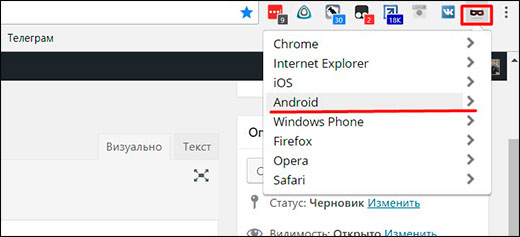
instagram.com sitesine gidin ve seçenekle bile mobil bir form aldığını kendiniz fark edeceksiniz. Dahil olmak üzere, daha önce böyle bir fırsat olmamasına rağmen, hikayenizi düzenleme fırsatına sahip olacaksınız. Bu öğeye tıklayın. "Hikayenize içerik eklemek için cihazınızı döndürün" yazısını görürseniz, tarayıcı penceresini daraltın ve tekrar deneyin.
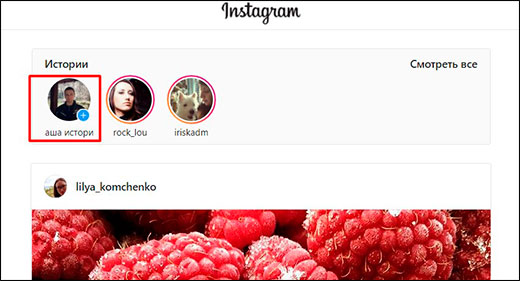
Şimdi, önceden yüklemek için bilgisayarınızdan veya dizüstü bilgisayarınızdan herhangi bir fotoğrafı seçin. Ardından, Aa simgesiyle tanıdık aracı kullanarak bazı yazılar oluşturabilirsiniz. Bir cep telefonundan daha önce bir hikaye yayınlayanlar için bu, ilk kez yapanlar için olduğu kadar sorun olmamalıdır. Ayrıca herhangi bir kişiyi işaretleyebilir ve yazının rengini değiştirebilirsiniz.
Her şey hazır olduğunda aşağıdaki butona tıklayın "Hikaye ekle"... Ve burada birçok insanın yine bir sorunu var. Cihazın dönüşü hakkında talihsiz bir yazı belirir. Ve tarayıcı penceresini daraltmak artık burada yardımcı olmuyor. Sadece özellikle 90 derece ( CTRL + ALT + SOL OK) böylece sistem, cihaz ekranını çevirdiğinizi anlar. Bu durumda, gıpta edilen düğmeye basın ve ters tuş kombinasyonuna basarak her şeyi olduğu gibi döndürün. CTRL + ALT + SAĞ OK.
Geçmiş eklendi ve artık tarayıcıyı normal moda döndürebilirsiniz. Ama dürüst olmak gerekirse, görüntünün bir kısmı hadım edildiğinden ve telefonda daha da kötü göründüğünden, pek iyi sonuçlanmadı. Her şeyi iyi yapmanın tek yolu, fotoğrafı önceden istenen çözünürlükte kırpmaktır.
SMM Planner, Instagram Hikayelerini planlamak için mükemmel bir çözümdür
Bir bilgisayardan Instagram'da bir hikaye yayınlamamıza yardımcı olacak çok güzel bir çözüm de SMMPlanner hizmetini kullanmaktır. Bir kereden fazla kullandık, bu yüzden orijinal versiyonunun sosyal ağlarda gönderiler planladığını hatırlayabilirsiniz. Ama bu bize en azından zarar vermez.
- web sitesine git Küçük planlayıcı ve henüz bir hesabınız yoksa basit bir kayıt işlemini gerçekleştirin.
- Bundan sonra profilinizi bağlamanız gerekecek. Bunu yapmak için "Hesap" menüsüne tıklayın ve sosyal ağ Instagram'ı seçin.
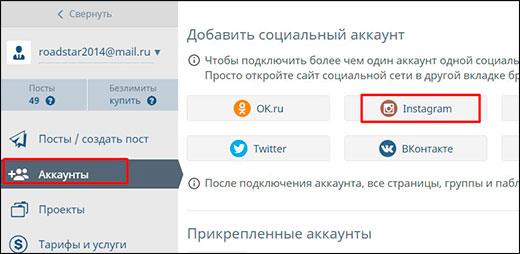
- Ardından, instagram hesabınızdan kullanıcı adınızı ve şifrenizi girmeniz ve tüm onay işaretlerini koymanız gerekir. Tabii ki, hizmet çok iyi ve güvenilirdir, ancak yine de kimlik bilgilerinizi kendi risk ve riskinize göre girersiniz. Uzun zamandır orada oturuyorum ve hiçbir şikayetim olmadı. Girdikten sonra, profiliniz zaten ekli hesaplarda görünecektir.
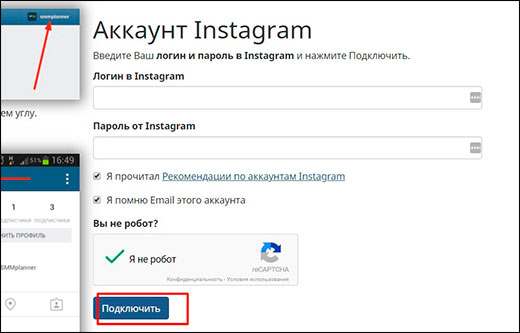
- Şimdi "Gönder" menü öğesine gidin ve düğmesine tıklayın "Bir gönderi planlayın".
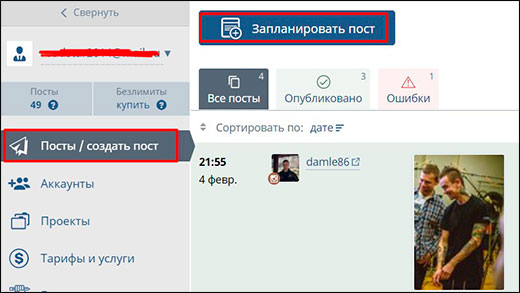
- Ardından, "Fotoğraf / Video" düğmesine tıklayın ve bilgisayarınızdan bir resim seçin. Ve yanındaki kutucuğu işaretlemeyi unutmayın "Öykü Olarak Gönder", aksi takdirde resim beslemede normal bir fotoğraf olarak yayınlanacaktır.
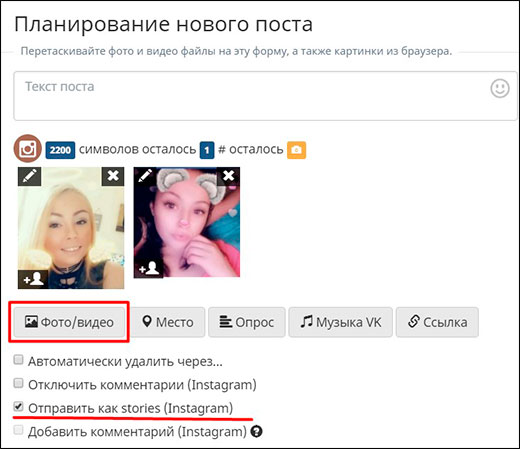
- Ardından, aşağıya inip yayın tarihini ve saatini planlıyoruz. Hikayeyi hemen yayınlamak istiyorsanız, en yakın zamanı seçmeniz gerekecektir. Örneğin, 22-56'nız varsa, 23-00 için plan yapmanız gerekir. Bundan sonra, Tamam düğmesine tıklayın ve zamanın gelmesini bekleyin.
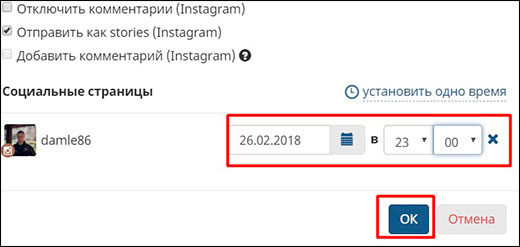
Bu yöntemin harika yanı, yukarıdaki yöntemde olduğu gibi son alkolik gibi görüntüyü kırpmadan Instagram'da bir hikaye oluşturmanıza olanak tanır. Görüntü net kalıyor ve harika oynuyor.
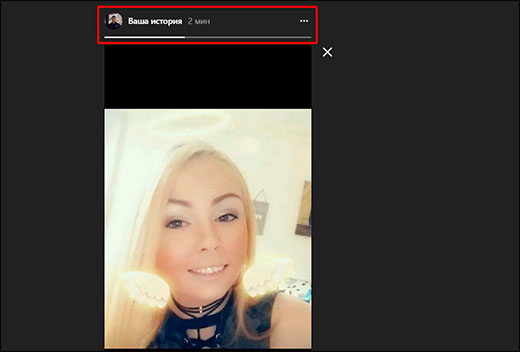
Fakat bu yöntemin de dezavantajları vardır. İndirme başına yalnızca bir fotoğraf ekleyebilirsiniz ve en üzücü olanı, mobil sürümde olduğu gibi metin yazamaz veya bir kişiyi işaretleyemezsiniz.
Bu arada, bir bilgisayardan veya dizüstü bilgisayardan bir Instagram hikayesini silmek için, içine girmeniz, üstteki üç noktaya tıklamanız ve "Sil" seçeneğini seçmeniz yeterlidir.
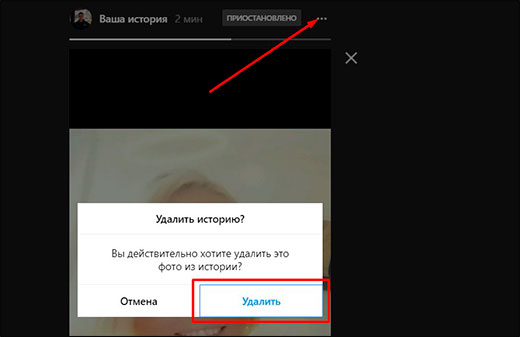
Nasıl daha fazla yayın alabilirim?
Aslında SMM Planner ücretli bir hizmettir ancak buna rağmen onu kullanarak aylık 50 gönderi yayınlama imkanı sağlar. Birçoğu için bu yeterli değil, ama benim için, örneğin, çok, aktif bir instagrammer olmadığım için, her geziyi restorana göndermek veya karımla bir selfie çekmek için.
Yine de bu sayıyı ikiye katlamak, yani 100 yayına kadar çıkmak mümkündür. Bunu yapmak için birkaç manipülasyon yapmanız gerekir:
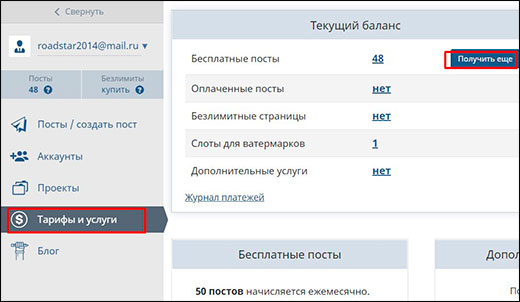
Bundan sonra, gönderilerinizin sayısı 100'e çıkacak ve her ay aynı rakamla güncellenecek, ister bir kere yayınlamış olun, ister 99. Ama bu harika hizmette yüz ücretsiz gönderiyi bile nasıl reddedebilirsiniz?
Bluestacks - Windows için Android öykünücüsü
Son karar en kardinaldir. Bluestacks adlı özel bir programın kurulumunu kastediyorum. Programları kullanmayacağız dememe rağmen, başka bir çıkış yolu yoksa veya yukarıdaki yöntemlerin işlevleri yeterli değilse, o zaman aşırı önlemler almamız gerekecek.
Bunu yapmak için indir Bluestacks ve normal bir program gibi kurun. Bundan sonra, Play Market'ten uygulama indirebilmek için Google e-postasından kullanıcı adınızı ve şifrenizi girmeniz gerekecektir. Resmi Instagram istemcisini bulmanız ve yüklemeniz gereken yer burasıdır.
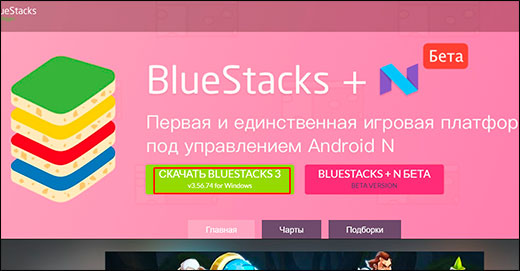
Bu yöntemin en büyük avantajı, mobil sürümü tamamen tekrarlamasıdır; bu, istediğiniz kadar fotoğraf yükleyebileceğiniz, metin yazabileceğiniz, animasyonlar ekleyebileceğiniz, insanları işaretleyebileceğiniz ve çok daha fazlasını yapabileceğiniz anlamına gelir.
Dezavantajı, zaten anladığınız gibi, bunun yüklenmesi gereken ve özünde biraz yavaş olan ve hatta bilgisayarınızın kaynaklarının çoğunu yiyen bir program olmasıdır. Bu nedenle, bu yöntemin sadece son çare olarak kullanılmasının önerildiğini söylüyorum.
Ve daha popüler olmak için çekmek istiyorsanız, kanıtlanmış birçok yöntemi anlattığım makalemi okumanızı tavsiye ederim.
Benim için hepsi bu kadar, umarım şimdi bilgisayarınızdan Instagram'a program indirmeden nasıl bir hikaye koyabileceğinizi anlamışsınızdır ve belki de yöntemlerden bazıları sizin için en çekici hale gelmiştir. Bloguma ve sosyal ağlarımdaki herkese abone olmayı unutmayın. Seni tekrar görmek için sabırsızlanıyorum. İyi şanslar ve hoşçakal!
Saygılarımla, Dmitry Kostin
